
V práci se systémem Windows 10 existuje mnoho nedostatků, které často vedou k modré obrazovce, která je stále známá pro systém Windows XP. V G8 a v důsledku toho v G8 zástupci společnosti Microsoft nahradili tuto kritickou chybu zprávou se zprávou: „DPC WATCHDOG VIOLATION“. Objevuje se v jakékoli fázi počítače a kdykoli. Proto je čas zvážit chybu DPC WATCHDOG VIOLATION v systému Windows 10, seznámit se s důvody jejího vzhledu a způsoby, jak se toho zbavit.
Obsah- Příčiny chyby STOP
- Ovladače
- Metody řešení problémů DPC_WATCHDOG_VIOLATION
- Další způsoby, jak chybu vyřešit.
- Aktualizujte operační systém
- Testování RAM
- Kontrola vad na HDD deskách
- Zkontrolujte teplotu železa
Příčiny chyby STOP
Nejčastějším problémem je instalace aktualizace pro Windows 10, její spuštění po aktualizaci nebo instalace softwaru, který ovlivňuje systémové soubory nebo do něj pevně integruje software (ovladače, služby). Kvůli chybě vývojáři odstranili více než jednu aktualizaci a znovu sestavili několik aktualizačních balíčků.
Důsledkem je v případě neúspěšné aktualizace systémový návrat k předchozímu stavu a obsedantní návrh na opakování aktualizace „desítek“, jejíž pokus zpravidla končí podobně. A proces se opakuje. Microsoft není nový.
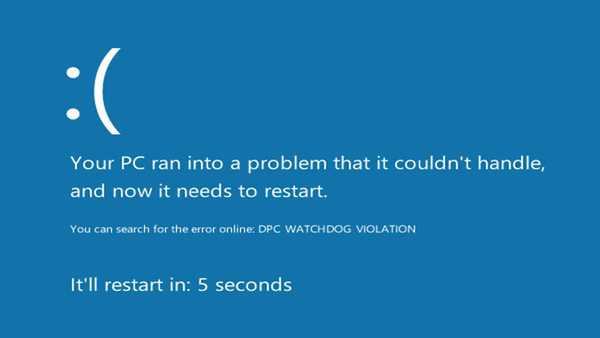
Ovladače
Nejčastěji je ovladačem zařízení problém s výskytem takzvané chyby STOP. Po vydání „desítek“ dostali vývojáři počítačových komponentů spoustu práce prakticky zdarma. Musel jsem upravit nebo přepsat ovladače pro velké množství hardwarových komponent a periferií, aby jejich majitelé mohli úspěšně používat Windows 10.
Jak víte, je to zdarma a psí ocas ne vždy vrtí. Tolik výrobců počítačového hardwaru s nedostatečnou odpovědností reagovalo na vývoj ovladačů pro nový operační systém. A když vezmeme v úvahu skutečnost, že v té době to bylo syrové a neúplné a část vybavení byla docela zastaralá, dostáváme spoustu konfliktů, závad a poruch ve fungování řidiče a vybavení.
Další běžné příčiny volání DPC_WATCHDOG_VIOLATION jsou:
- poškození registru a dalších důležitých systémových souborů;
- přítomnost chybných sektorů na pevném disku;
- Poškození RAM;
- fungování škodlivého kódu;
- přehřátí procesoru, prvků grafické karty nebo severního mostu základní desky;
- konflikt mezi spuštěním programů / služeb (například při použití dvou emulátorů nebo antivirů současně);
- nadměrné přetaktování procesoru / grafické karty.
Seznam důvodů není zdaleka úplný, ale zjistili jsme ty hlavní. Je čas začít je řešit.
Metody řešení problémů DPC_WATCHDOG_VIOLATION
Je dobré (i když je to zde dobré), když se modrá obrazovka objeví po nebo v důsledku upgradu systému Windows 10. V tomto případě se od uživatele nevyžaduje nic. Počítač se restartuje v automatickém režimu a pokud se aktualizačnímu programu podaří provést nějaké změny v systému, vrátí se zpět. Po konfliktu by měl být urovnán.
Poté byste měli aktualizaci odložit o několik dní (a pokud chcete informovat podporu společnosti Microsoft) v naději, že případ není jedinečný, a počkat na opravy.
Když se modrá obrazovka objeví kvůli nekompatibilitě ovladače s Windows, přítomnosti vážných nedostatků v kódu nebo výskytu konfliktů s jiným softwarem, nemůžete to udělat bez zásahu uživatele.
Chcete-li takový ovladač odebrat, musíte pomocí vyhledávání zavolat applet „Programy a funkce“.
Najděte viníka ze seznamu možných (stojí za to si pamatovat, který ovladač byl aktualizován krátce před chybou nebo seřadit seznam aplikací podle data instalace).
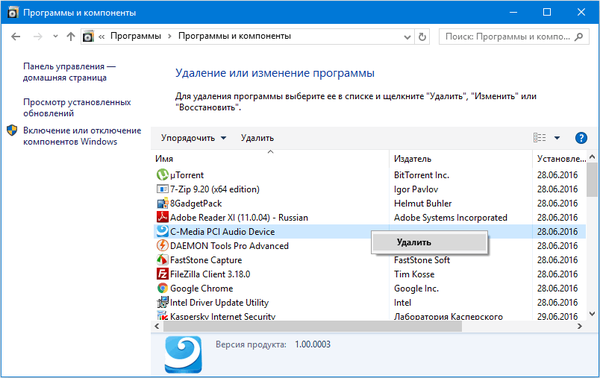
Je-li možným ovladačem ovladač grafického adaptéru, použijte nástroj Display Driver Uninstaller.
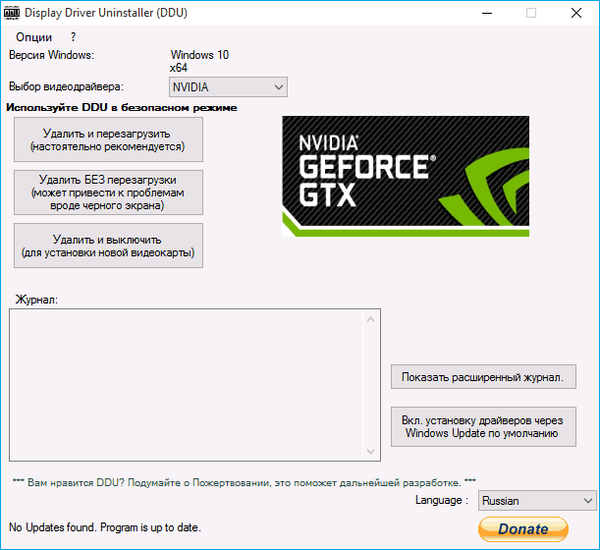
Pokud po restartování počítače způsobeném vzhledem k modré obrazovce se nezapne, ale restartuje se cyklicky nebo dává stejnou chybu i předtím, než se zobrazí obrazovka zámku, pomůže zde nástroj pro záchranu systému Windows 10. Nástroj se spustí z disku pro obnovení nebo ze spouštěcího média pomocí sady pro distribuci desítek.
Zavádíme systém z flash disku a klikneme na odkaz „Obnovení systému“ umístěný na levém dolním okraji okna tlačítkem „Instalovat“.
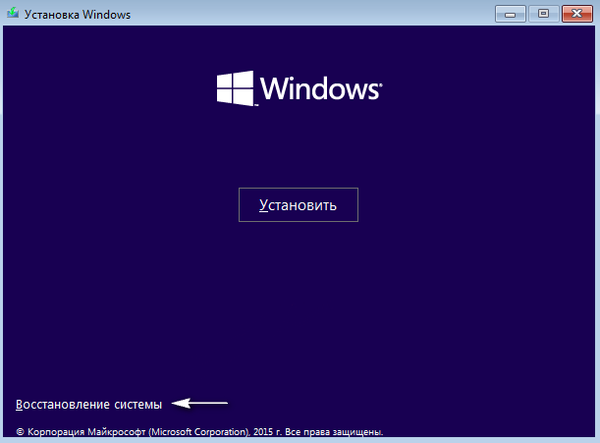
Klikněte na možnost „Diagnostika“ a poté na „Pokročilé možnosti“.
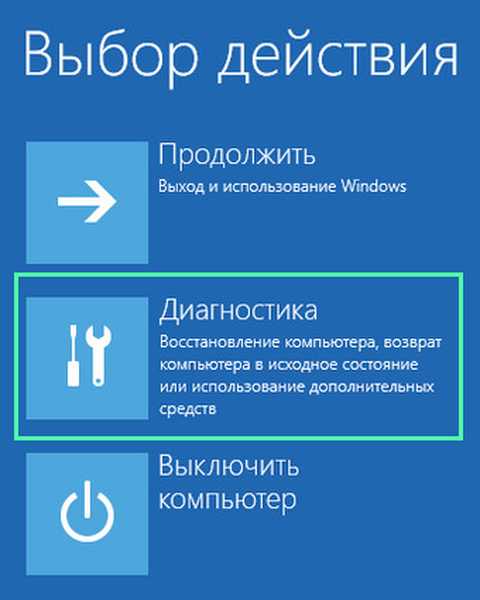
Klikněte na tlačítko "Obnovení systému".

Po restartování počítače vyberte účet, pokud máte heslo, zadejte jej a klikněte na "Další".
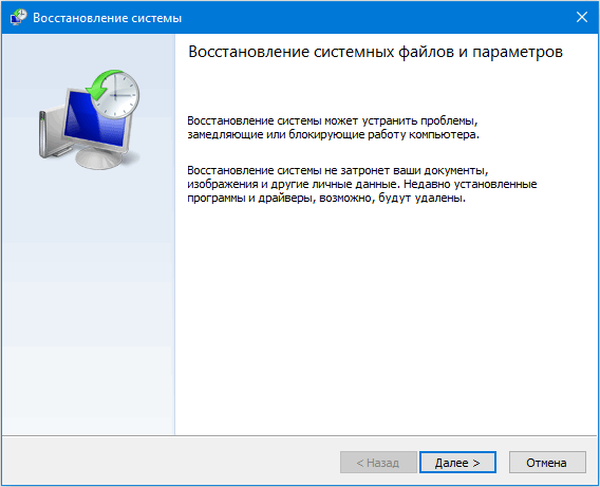
Vybereme poslední body obnovy vytvořené před problémem a kliknutím na odpovídající tlačítko uvidíme, na které programy mají vliv.

Vyberte příslušný stav systému Windows 10 a klikněte na „Další“.
V posledním okně klikněte na „Dokončit“..
Po restartování počítače by mělo být vše v pořádku.
Další způsoby, jak chybu vyřešit.
Během instalace softwaru se stále můžete setkat se zobrazením okna „: (DPC WATCHDOG VIOLATION“), a když je práce v kancelářském programu nebo prohlížeči přerušena kvůli chybě STOP, to už není zábavné).
Aktualizujte operační systém
Zavoláme aktualizačnímu centru pohodlným způsobem, klikneme na „Zkontrolovat aktualizace“ a nainstalujeme všechny nalezené aktualizace, pokud se jedna z nich nestala faktorem pro přerušení PC.
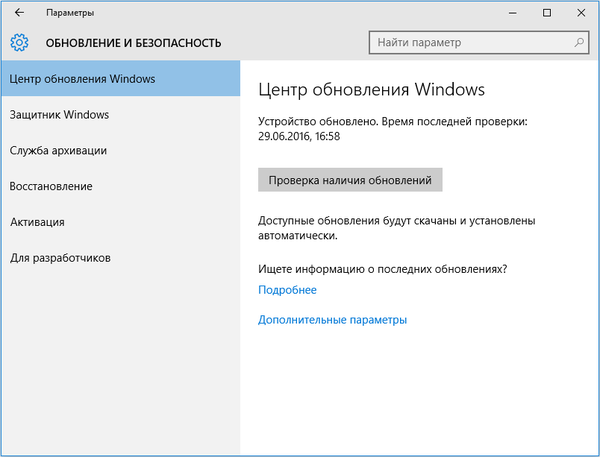
Testování RAM
Často se vyskytují chyby ve fungování počítače kvůli poruchám v proužcích RAM (tranzistory a zejména kondenzátory nejsou věčné). Testujte RAM pomocí speciálního programu, například Memtest86+.
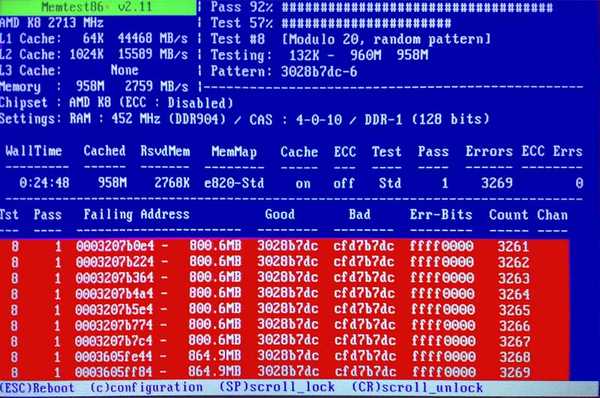
Kontrola vad na HDD deskách
Chybné sektory jsou často odpovědné za chyby STOP..
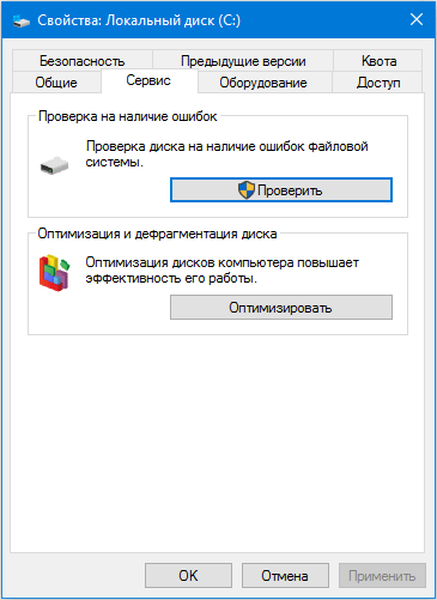
Nazýváme dialogové okno vlastností svazku systému, na záložce "Service" klikněte na "Check".
Zkontrolujte teplotu železa
Při přetaktování grafické karty nebo procesoru je vhodné sledovat jejich teplotu při zatížení, zejména při použití standardního chladicího systému ve formě radiátoru a chladiče, stejně jako v letním vedru.
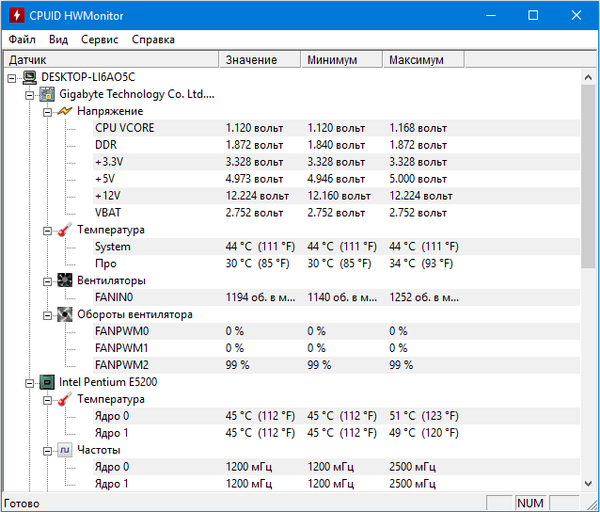
HWMonitor například pomůže zjistit teplotu, aby bylo možné vyvodit závěry o přehřátí zařízení.
Doufáme, že tento článek pomohl zbavit se problému..











